Tin công nghệ
Hướng dẫn khắc phục lỗi Monitor going to sleep trên máy tính cực đơn giản, nhanh chóng tại nhà
Nếu bạn là người đang sử dụng máy tính để bàn (PC) thì chắc hẳn đôi lúc sẽ gặp phải lỗi Monitor going to sleep. Vậy lỗi này là gì và khắc phục như thế nào? Hãy cùng My gear theo dõi bài viết sau đây để biết thêm chi tiết nhé.
Monitor going to sleep là lỗi gì?
Monitor going to sleep là lỗi hay xuất hiện trên những chiếc máy tính để bàn. Vì tính chất của máy tính để bàn khác với laptop hay máy tính bộ All-in-One, đó là màn hình và thùng CPU kết nối với nhau bằng dây cáp. Nên khi màn hình không nhận được tín hiệu từ máy tính sau vài giây khi mở máy thì sẽ hiện lên thông báo "Monitor going to sleep".

Lỗi Monitor going to sleep
Một số nguyên nhân gây ra lỗi Monitor going to sleep
- Do dây kết nối lỏng
Màn hình máy tính kết nối với CPU thông qua các dây HDMI, VGA (đây là các dây kết nối thông thường nhất). Một vài người dùng khác có gắn thêm cả Mini DisplayPort, DisplayPort,... nhằm phục vụ cho công việc.
Lỗi Monitor going to sleep xảy ra có nghĩa là do các dây cắm bị lỏng hoặc bị hư hỏng, cổng kết nối bị bám bụi nhiều,...

Dây VGA
- Màn hình bị hư
Màn hình bạn đã sử dụng lâu cũng có thể xảy ra lỗi, bụi bám đầy,... Để kiểm tra xem màn hình của bạn có bị hỏng hay không, bạn cắm thùng CPU vào 1 màn hình khác > Nếu màn hình mới lên thì màn hình cũ đã bị hư.

Lỗi do màn hình bị hư
- Linh kiện trong CPU bị lỗi
Linh kiện nào đó trong CPU bị lỗi cũng là nguyên nhân của việc mất kết nối với màn hình. Bạn có thể kiểm tra bằng cách kết nối màn hình cũ vào một thùng CPU, laptop khác > Màn hình ên thì lỗi do thùng CPU cũ.

Linh kiện nào đó trong thùng CPU bị lỗi
- Card đồ họa bị hư
Card đồ họa cũng là một linh kiện quan trọng hỗ trợ hiển thị mọi thứ lên màn hình. Nếu xảy ra lỗi thì cũng có thể do card đồ họa gặp vấn đề.

Card đồ họa trên máy tính
- Do RAM
RAM cũng là bộ phận quan trọng, nếu có lỗi là do RAM bị cắm lỏng vào khe RAM. Dấu hiệu nhận biết do RAM :CPU vẫn hoạt động (quạt tản nhiệt chạy, đèn sáng,..) nhưng chuột, bàn phím và màn hình không lên.

RAM
Gợi ý một số cách khắc phục lỗi Monitor going to sleep
- Vệ sinh máy tính
Với nguyên nhân do bụi bám đầy, máy tính đã lâu chưa được vệ sinh thì bạn nên tiến hành vệ sinh tổng thể cho máy tính.
- Cắm chặt các dây kết nối
Kiểm tra và cắm chặt các dây kết nối sau khi vệ sinh, đặc biệt là dây VGA vì đây chính là kết nối chính từ card đồ họa đến màn hình. Đặc biệt hai con ốc kế bên đầu cắm của dây VGA, bạn nên siết chặt vừa đủ để có thể gắn chặt vào cổng kết nối và hạn chế rơi khỏi cổng.

Cần cắm chặt dây cáp vào cổng kết nối
- Thay mới các dây cáp
Dây cáp là linh kiện quan trọng giúp kết nối và đưa thông tin từ CPU lên màn hình. Bạn nên thay mới các dây cáp để khắc phục tình trạng này nhé.
- Thay mới màn hình máy tính
Sau khi bạn đã kiểm tra và biết chắc màn hình cũ của mình đã bị hư, bạn nên mang màn hình ra các trung tâm uy tín để sửa chữa.
- Thay mới card đồ họa
Nếu bạn đã sử dụng card đồ họa một thời gian dài hay phải sử dụng thường xuyên card đồ họa để thực hiện các tác vụ nặng quá yêu cầu của card có thể sẽ dẫn đến hư hỏng. Thay card đồ họa mới chính là giải pháp tốt nhất.

Card đồ họa giúp hình ảnh trên màn hình sắc nét
- Mang đến các trung tâm uy tín
Nếu bạn đã thử hết những cách trên nhưng vẫn chưa khắc phục được thì rất có thể lỗi đến từ hệ thống hoặc có thể do một linh kiện nào đó. Vì vậy, bạn nên mang máy tính đến các trung tâm sửa chữa, bảo hành uy tín để được kiểm tra và tư vấn.
Vừa rồi là những thông tin cũng như cách khắc phục lỗi Monitor going to sleep trên máy tính để bàn. Đừng quên theo dõi My Gear để có thêm nhiều thông tin công nghệ bổ ích nhé!

 Tin công nghệ
Tin công nghệ
 Game
Game
 Đánh giá
Đánh giá
 Thủ thuật
Thủ thuật
 Tư vấn
Tư vấn
 Khám phá
Khám phá
 Tin khuyến mãi
Tin khuyến mãi
 Review - Video
Review - Video
 PC DIY
PC DIY





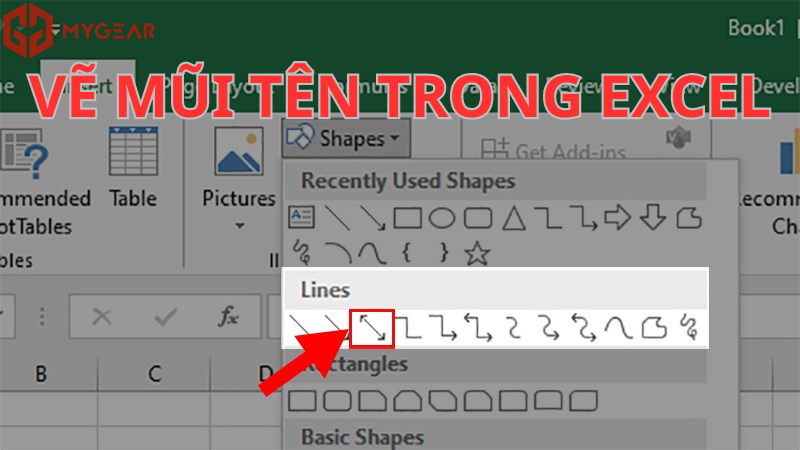
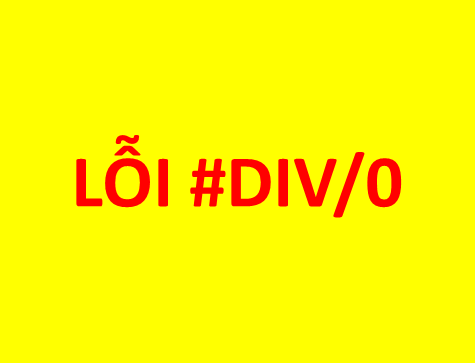







Bình luận bài viết